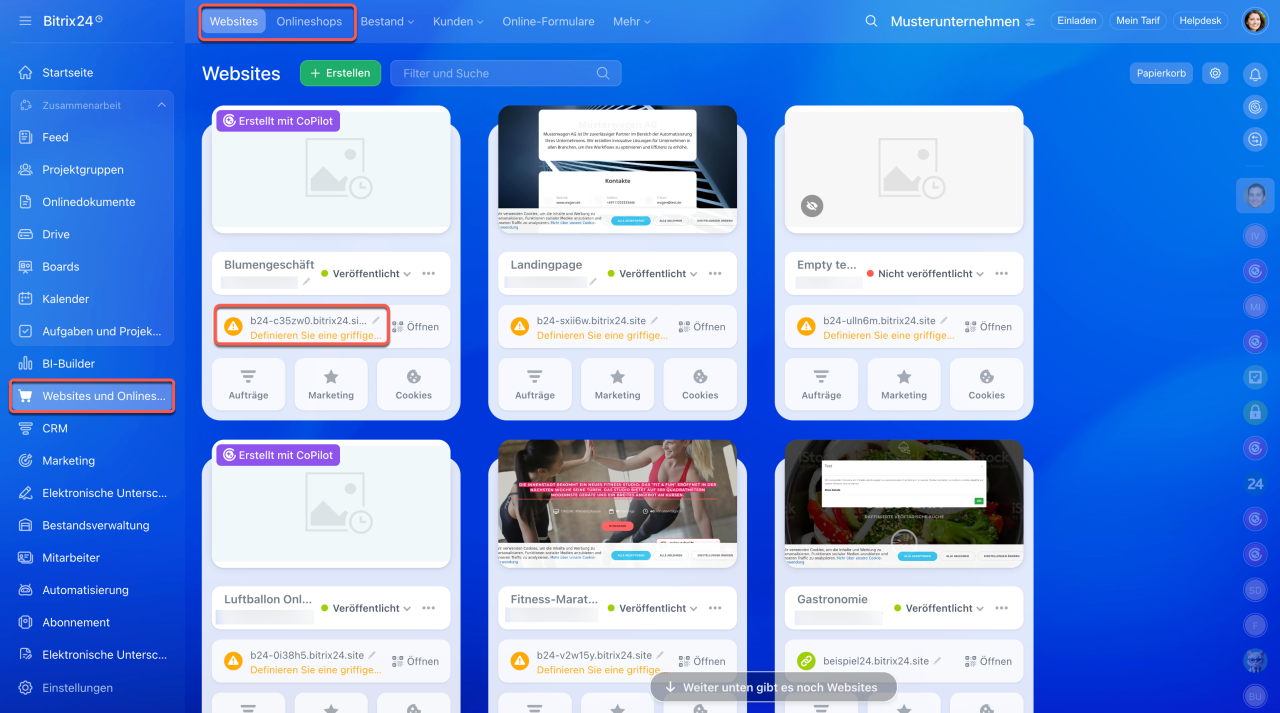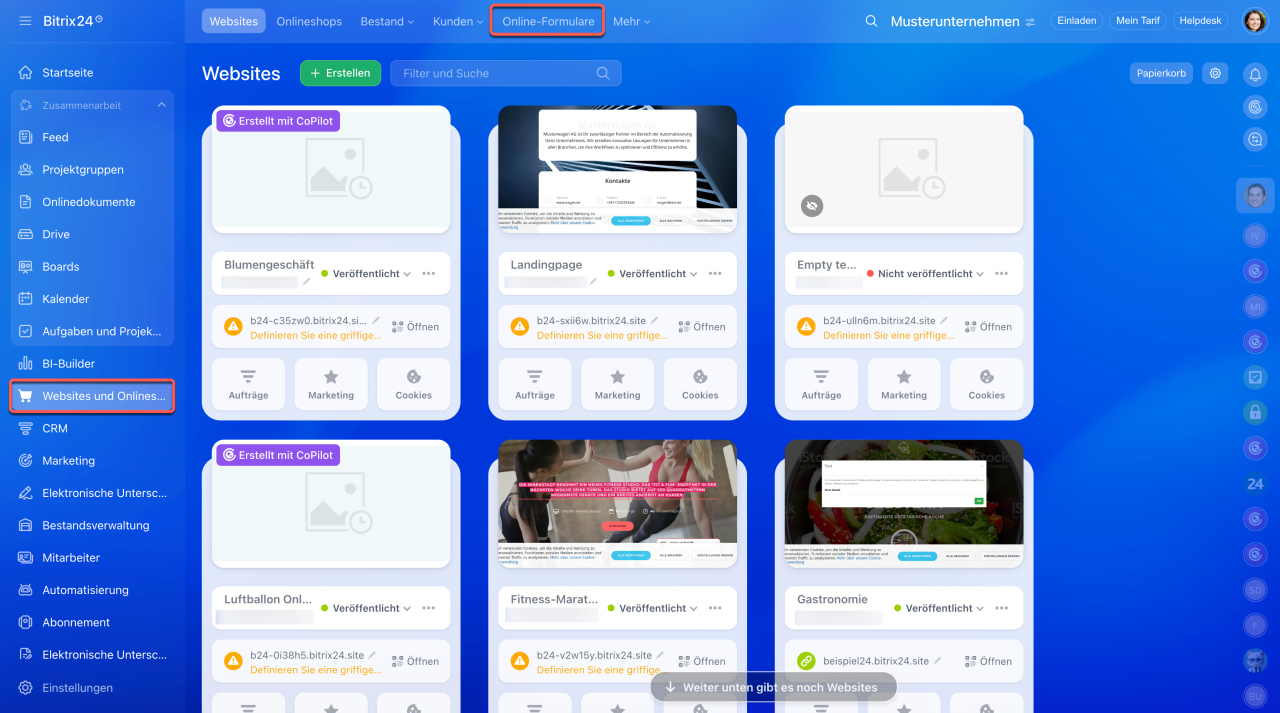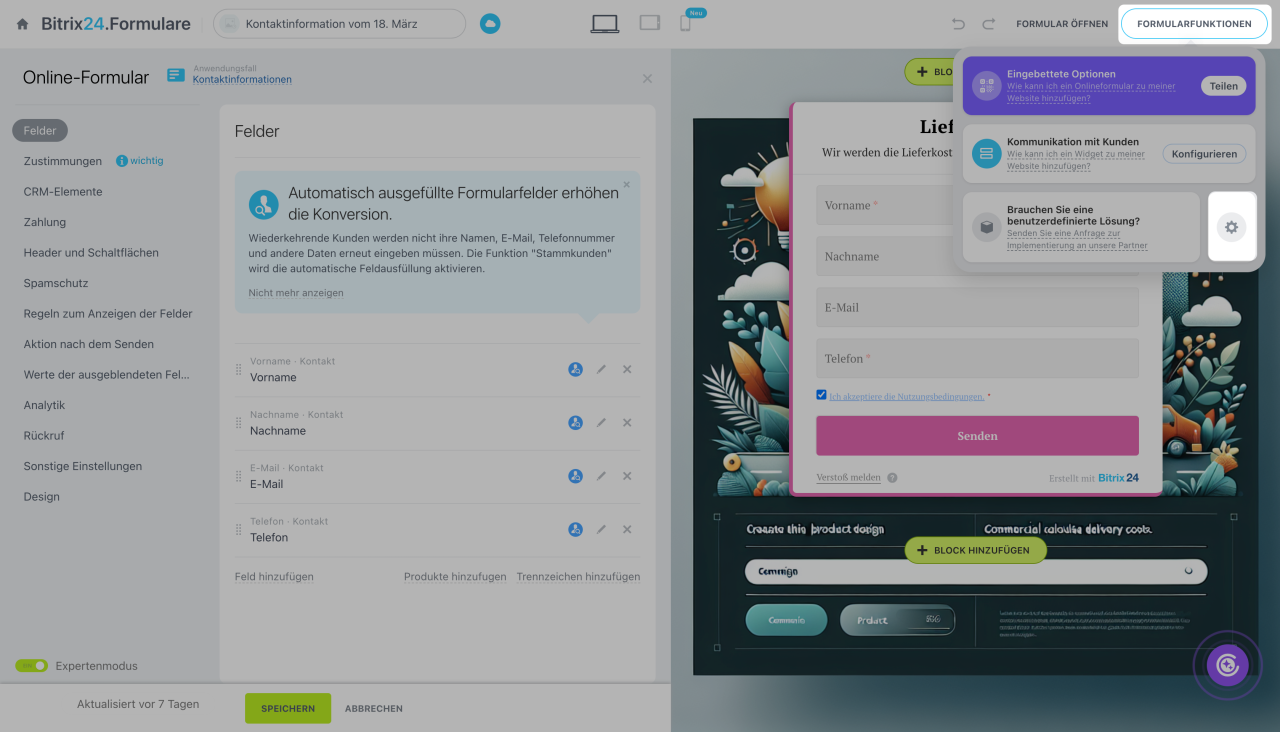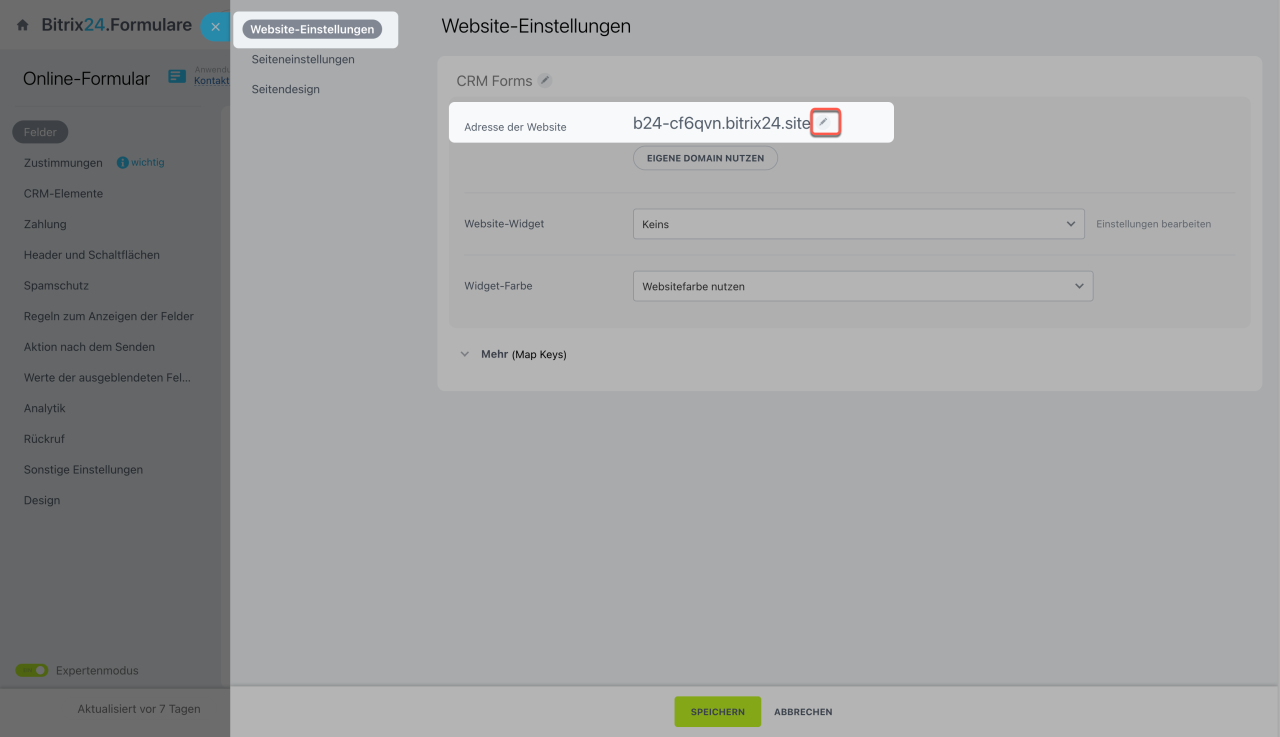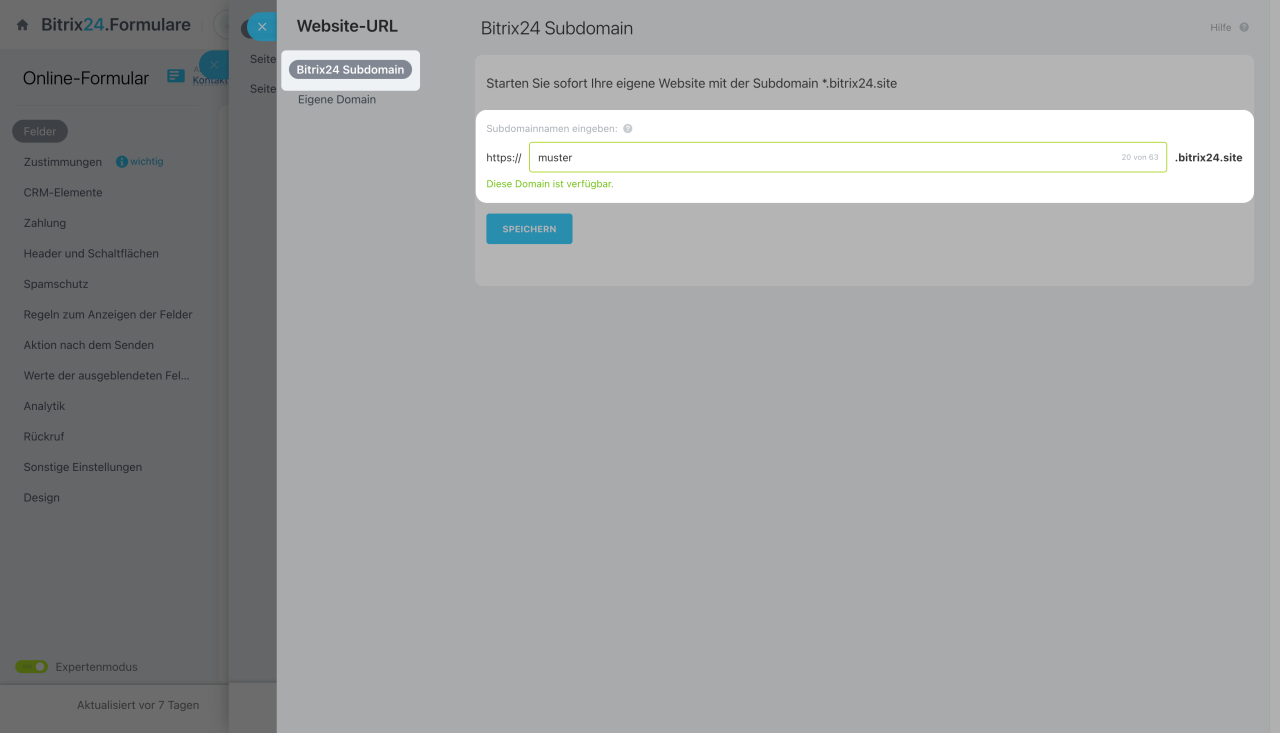Die Adresse der Website, des Onlineshops oder des Online-Formulars in Bitrix24 wird automatisch generiert und besteht aus einer zufälligen Zeichenfolge und der Hauptdomain .bitrix24site.de oder .bitrix24shop.de. Sie können der Adresse Schlüsselwörter hinzufügen, die mit Ihrem Unternehmen verbunden sind, um die Website oder das Online-Formular für Ihre Kunden besser erkennbar zu machen.
example.bitrix24site.de:
exampleist die Subdomain.bitrix24site.deist die Hauptdomain, wobei bitrix24site die Domain zweiten Grades und de die Domain ersten Levels ist.
In diesem Beitarg zeigen wir Ihnen, wie Sie Ihre Subdomain anpassen können – und zwar für:
Subdomain der Website oder des Onlineshops ändern
Öffnen Sie den Bereich Websites und Onlineshops. Wählen Sie den gewünschten Tab und klicken Sie auf das Stiftsymbol neben der Adresse, die Sie ändern möchten.
Öffnen Sie den Bereich Bitrix24 Subdomain und geben Sie die passende Subdomain ein. Stellen Sie sicher, dass sie zur Registrierung verfügbar ist, und klicken Sie auf Speichern. Die Website oder der Onlineshop wird dann unter der neuen Adresse erreichbar sein.
Subdomain des Online-Formulars ändern
Öffnen Sie den Bereich Websites und Onlineshops > Onlineformulare und wählen Sie das gewünschte Formular.
Klicken Sie auf Formularfunktionen > Einstellungen (⚙️) > Website-Einstellungen und klicken Sie auf das Stiftsymbol neben der Website-Adresse.
Öffnen Sie den Bereich Bitrix24 Subdomain und geben Sie die passende Subdomain ein. Öffnen Sie den Bereich Bitrix24 Subdomain und geben Sie die passende Subdomain ein. Stellen Sie sicher, dass sie zur Registrierung verfügbar ist, und klicken Sie auf Speichern. Das Online-Formular wird dann unter der neuen Adresse erreichbar sein.
Nach der Änderung der Subdomain bei einem Online-Formular wird diese für alle Formulare aktualisiert, die mit dieser Subdomain verknüpft sind. Wenn Sie eigene Schlüssel zum Schutz vor Spam verwendet, änden die Subdomain des Formulars auch auf der Administratorseite von Google reCAPTCHA.
reCaptcha für Online-Formulare einrichten
Alternativ können das Formular auch in Ihre Website einbauen. Die Subdomain des Formulars bleibt dabei unverändert. So haben Sie die Wahl, welchen Link Sie an Kunden schicken.
Online-Formular an die Website anbinden
Zusammenfassung
- Die Adresse der Website, des Onlineshops oder des Online-Formulars in Bitrix24 wird automatisch generiert und besteht aus einer zufälligen Zeichenfolge und der Hauptdomain
.bitrix24site.deoder.bitrix24shop.de. - Sie können der Adresse Schlüsselwörter hinzufügen, die mit Ihrem Unternehmen verbunden sind, um die Website oder das Online-Formular für Ihre Kunden besser erkennbar zu machen.
- Nach der Aktualisierung der Subdomain wird das CRM-Formular unter der neuen Adresse erreichbar sein – der vorherige Link wird nicht mehr funktionieren.
- Nach der Änderung der Subdomain bei einem Online-Formular wird diese für alle Formulare aktualisiert, die mit dieser Subdomain verknüpft sind.
- Wenn Sie eigene Schlüssel zum Schutz vor Spam verwendet, änden die Subdomain des Formulars auch auf der Administratorseite von Google reCAPTCHA